解决win7 关机蓝屏,自动重启问题
win7系统关机出现蓝屏怎么办

win7系统关机出现蓝屏怎么办
win7系统关机出现蓝屏怎么办
对于蓝屏的问题,相信有很多用户并不陌生,最近有位win7系统用户反映电脑在关机的时候迟迟未响应,后面有出现了蓝屏问题,每一次都要强行关机,那么win7系统关机出现蓝屏怎么办呢?今天就为大家介绍win7系统关机出现蓝屏问题的解决方法。
想了解更多相关信息,请持续关注我们店铺!
关机出现蓝屏解决方法:
1、首先右键点击桌面计算机图标,选择属性,然后在弹出的窗口中,点击左侧的“高级系统设置”,如图所示:
2、此时在弹出的'系统属性窗口中,切换到高级选项卡,点击启动和故障恢复的设置按钮,如图所示:
3、接着取消勾选“自动重新启动”,点击确定,如图所示:
4、若你关机还会遇到蓝屏,但是这时不会是一闪而过就重启,而是自动停留在蓝屏界面,你可以用手机拍下蓝屏代码去找专业的朋友帮忙。
或者觉得问题不大的话,你只需要用手机按一下电脑的电源键让它关机就行,这不算是强制关机,不会有损伤。
关于win7系统关机出现蓝屏问题的详细解决方法就为大家介绍到这里了,如果用户们碰到同样的问题可以参考本篇文章进行解决哦,希望本篇教程能够帮到大家。
下载全文。
如何解决电脑出现蓝屏后自动重启
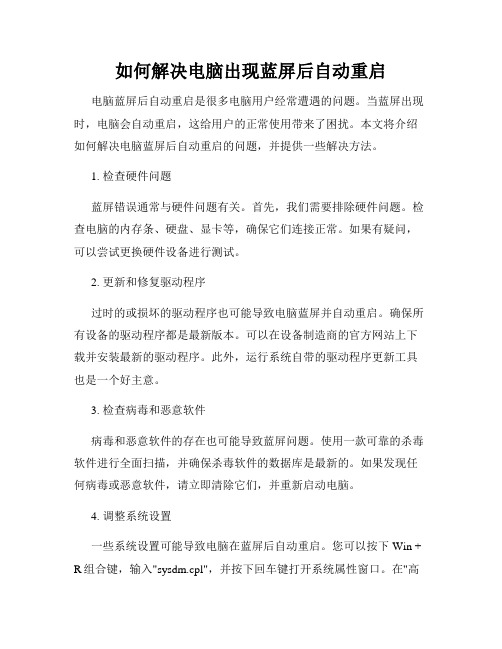
如何解决电脑出现蓝屏后自动重启电脑蓝屏后自动重启是很多电脑用户经常遭遇的问题。
当蓝屏出现时,电脑会自动重启,这给用户的正常使用带来了困扰。
本文将介绍如何解决电脑蓝屏后自动重启的问题,并提供一些解决方法。
1. 检查硬件问题蓝屏错误通常与硬件问题有关。
首先,我们需要排除硬件问题。
检查电脑的内存条、硬盘、显卡等,确保它们连接正常。
如果有疑问,可以尝试更换硬件设备进行测试。
2. 更新和修复驱动程序过时的或损坏的驱动程序也可能导致电脑蓝屏并自动重启。
确保所有设备的驱动程序都是最新版本。
可以在设备制造商的官方网站上下载并安装最新的驱动程序。
此外,运行系统自带的驱动程序更新工具也是一个好主意。
3. 检查病毒和恶意软件病毒和恶意软件的存在也可能导致蓝屏问题。
使用一款可靠的杀毒软件进行全面扫描,并确保杀毒软件的数据库是最新的。
如果发现任何病毒或恶意软件,请立即清除它们,并重新启动电脑。
4. 调整系统设置一些系统设置可能导致电脑在蓝屏后自动重启。
您可以按下Win + R组合键,输入"sysdm.cpl",并按下回车键打开系统属性窗口。
在"高级"选项卡中,点击"设置"按钮,然后在"系统故障"部分,取消选中"自动重启"选项。
5. 运行系统修复工具操作系统自带的系统修复工具可以帮助修复一些与蓝屏问题相关的系统文件错误。
您可以通过按下Win + R组合键,输入"cmd",然后按下回车键以打开命令提示符。
在命令提示符中输入"sfc /scannow"并按下回车键,系统将开始扫描并修复存在问题的文件。
6. 定期清理和优化系统定期清理和优化系统可以帮助减少电脑蓝屏的概率。
清理无用的临时文件、清理注册表、删除不必要的软件等都可以改善电脑的性能和稳定性。
可使用系统自带的磁盘清理工具或第三方优化软件来完成这些操作。
如何处理电脑蓝屏循环重启问题

如何处理电脑蓝屏循环重启问题电脑蓝屏循环重启问题是许多电脑用户经常遇到的一个令人头疼的问题。
当电脑出现蓝屏错误后,它会自动重启,然后再次蓝屏,形成一个无限循环。
这不仅影响了我们的工作和娱乐体验,还可能导致数据丢失和硬件损坏。
在本文中,我将分享一些解决电脑蓝屏循环重启问题的有效方法。
一、检查硬件问题首先,我们需要排除硬件故障引起的蓝屏循环重启问题。
请检查以下硬件部件是否正常工作:1. 内存条:将内存条从电脑中取出,然后重新插入。
确保内存条与插槽完全接触,并且没有松动。
如果有多个内存条,可以尝试一个接一个地测试它们,以确定是否有损坏的内存条。
2. 硬盘:检查硬盘连接是否牢固。
如果是固态硬盘,请确保其固定在正确的位置,并且连接线没有松动。
如果是机械硬盘,可以尝试更换数据线或者连接到另一个SATA插槽上。
3. 显卡:如果你使用的是独立显卡,可以尝试重新插拔显卡,并清洁显卡槽。
如果是集成显卡,可以尝试更新显卡驱动程序。
4. 电源:检查电源线是否插入牢固,并且电源供应是否稳定。
可以尝试更换电源线或者连接到不同的插座上。
二、检查软件问题如果硬件没有问题,那么可能是软件引起的蓝屏循环重启问题。
以下是一些解决软件问题的方法:1. 更新驱动程序:驱动程序是电脑硬件与操作系统之间的桥梁。
过时或不兼容的驱动程序可能导致蓝屏循环重启问题。
请确保你的电脑上的所有驱动程序都是最新的。
你可以访问硬件厂商的官方网站,下载并安装最新的驱动程序。
2. 检查病毒和恶意软件:恶意软件和病毒可能会破坏系统文件,导致蓝屏循环重启问题。
请运行一次全面的杀毒扫描,并确保你的杀毒软件是最新的。
如果你的电脑已经感染了恶意软件,建议你使用专业的恶意软件移除工具来清除它们。
3. 恢复系统:如果你最近安装了新的软件或者更新了系统,可能是这些变动导致了蓝屏循环重启问题。
你可以尝试使用系统还原功能将电脑恢复到之前的一个稳定状态。
打开控制面板,找到“系统和安全”选项,然后选择“系统”。
如何修复电脑蓝屏死机问题

如何修复电脑蓝屏死机问题蓝屏死机问题在日常使用电脑时很常见,而这种故障往往会导致数据丢失和系统不稳定。
本文将为大家介绍几种常见的修复方法,帮助解决电脑蓝屏死机问题。
一、检查硬件连接当电脑出现蓝屏死机问题时,首先需要检查硬件连接是否正常。
你可以将内存条、显卡、硬盘等重要硬件重新插拔,确保它们与主板连接良好。
此外,还需检查硬件是否损坏或老化,确保其正常工作。
二、清理内存和硬盘电脑运行一段时间后,内存和硬盘上会积累很多临时文件和无用数据,进而导致系统蓝屏死机。
因此,定期清理内存和硬盘是解决问题的有效途径。
你可以通过使用系统自带的磁盘清理工具或第三方软件来进行清理。
三、更新驱动程序过期或不兼容的驱动程序也是蓝屏死机问题的常见原因。
你可以通过以下步骤来更新驱动程序:1. 打开“设备管理器”,可以在“控制面板”中找到该选项。
2. 找到有黄色感叹号或问号标记的设备,右键点击选择“更新驱动程序软件”。
3. 选择自动更新驱动程序,系统将会自动下载并安装新的驱动程序。
四、运行系统修复工具Windows操作系统自带了一些系统修复工具,可以帮助修复蓝屏死机问题。
你可以按照以下步骤运行这些工具:1. 在Windows启动过程中按下F8键,进入“高级启动选项”。
2. 选择“修复你的计算机”。
3. 选择“故障排除”->“高级选项”->“自动修复”。
4. 系统将会自动检测并尝试修复蓝屏死机问题。
五、进行系统还原如果在安装软件、驱动程序或更新系统后出现蓝屏死机问题,可以尝试进行系统还原。
系统还原可以恢复到电脑在某个特定时间点的状态。
你可以按照以下步骤进行系统还原:1. 打开“控制面板”,然后选择“恢复”。
2. 选择“打开系统还原”。
3. 选择“下一步”,并选择一个合适的恢复点。
4. 点击“下一步”并按照指示完成还原。
六、重装操作系统如果以上方法均无法解决蓝屏死机问题,那么最后的解决办法就是重装操作系统。
这个过程将会清除所有数据,并重新安装一个干净的操作系统。
win7电脑关闭又自动重启是什么原因?怎么解决?
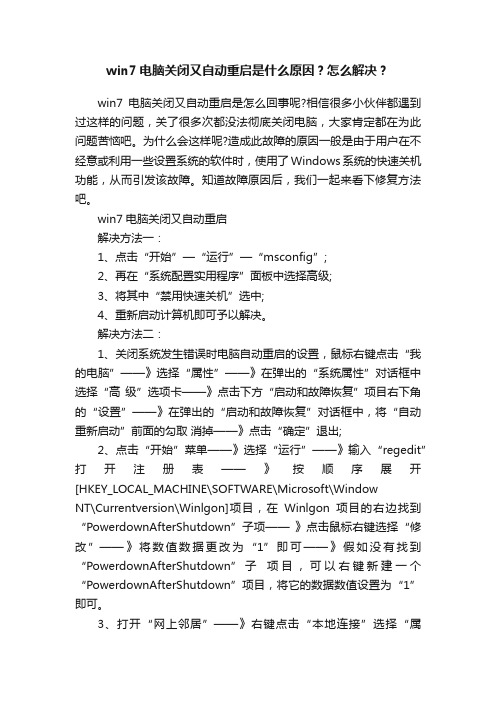
win7电脑关闭又自动重启是什么原因?怎么解决?win7电脑关闭又自动重启是怎么回事呢?相信很多小伙伴都遇到过这样的问题,关了很多次都没法彻底关闭电脑,大家肯定都在为此问题苦恼吧。
为什么会这样呢?造成此故障的原因一般是由于用户在不经意或利用一些设置系统的软件时,使用了Windows系统的快速关机功能,从而引发该故障。
知道故障原因后,我们一起来看下修复方法吧。
win7电脑关闭又自动重启解决方法一:1、点击“开始”—“运行”—“msconfig”;2、再在“系统配置实用程序”面板中选择高级;3、将其中“禁用快速关机”选中;4、重新启动计算机即可予以解决。
解决方法二:1、关闭系统发生错误时电脑自动重启的设置,鼠标右键点击“我的电脑”——》选择“属性”——》在弹出的“系统属性”对话框中选择“高级”选项卡——》点击下方“启动和故障恢复”项目右下角的“设置”——》在弹出的“启动和故障恢复”对话框中,将“自动重新启动”前面的勾取消掉——》点击“确定”退出;2、点击“开始”菜单——》选择“运行”——》输入“regedit”打开注册表——》按顺序展开[HKEY_LOCAL_MACHINE\SOFTWARE\Microsoft\WindowNT\Currentversion\Winlgon]项目,在Winlgon项目的右边找到“PowerdownAfterShutdown”子项——》点击鼠标右键选择“修改”——》将数值数据更改为“1”即可——》假如没有找到“PowerdownAfterShutdown”子项目,可以右键新建一个“PowerdownAfterShutdown”项目,将它的数据数值设置为“1”即可。
3、打开“网上邻居”——》右键点击“本地连接”选择“属性”——》在“常规”选项卡上部点击“配置(C)”——》选择“电源管理”——》在“允许计算机关闭这个设备以节约电源”打上勾,去掉“允许这台设备使计算机脱离待机状态”前面的勾——》点击“确定”退出。
五种方法解决电脑蓝屏死机问题

五种方法解决电脑蓝屏死机问题电脑蓝屏死机问题是让很多人苦恼的一个常见故障。
当电脑遇到蓝屏死机时,会出现蓝色的屏幕,并且无法继续使用。
在这篇文章中,我将介绍五种常见的方法来解决电脑蓝屏死机问题,并提供适当的增加字数限制。
方法一:检查硬件蓝屏死机问题往往与硬件故障有关,因此第一种解决方法是检查电脑硬件。
你可以首先检查电脑内存条是否插好,因为不稳定的内存条往往是导致蓝屏死机的常见原因之一。
此外,也可以检查电脑的硬盘是否存在问题,可以运行硬盘检测工具来排除硬盘故障。
方法二:更新驱动程序电脑硬件驱动程序的过时或不兼容往往会导致蓝屏死机问题。
为了解决这个问题,你可以尝试更新电脑的驱动程序。
你可以在电脑的官方网站上找到相应的驱动程序,并按照说明进行安装。
更新驱动程序可能需要重启电脑,所以请确保在安装之前将数据保存好。
方法三:扫描病毒病毒感染也是导致电脑蓝屏死机的一个原因。
恶意软件可能会损坏你的操作系统或者占用过多资源,导致蓝屏死机。
因此,建议你定期扫描电脑以检测和清除病毒。
你可以使用安全软件来进行全面扫描,确保电脑的安全。
方法四:清理电脑内存和硬盘电脑内存和硬盘存储空间不足也会导致蓝屏死机问题。
在解决这个问题之前,你可以尝试清理电脑内存和硬盘,删除无用的文件和程序,释放存储空间。
此外,你还可以使用磁盘清理工具来清理临时文件和其他垃圾文件,优化电脑性能。
方法五:重装操作系统如果以上方法都无法解决蓝屏死机问题,那么重装操作系统可能是最后的解决办法。
重装操作系统可以清除所有的错误和故障,使电脑恢复到正常状态。
在重装操作系统之前,请务必备份你的重要数据,以免丢失。
总结:在解决电脑蓝屏死机问题时,你可以尝试检查硬件、更新驱动程序、扫描病毒、清理电脑内存和硬盘,以及重装操作系统。
这些方法通常能够解决常见的蓝屏死机问题。
如果问题仍然存在,请咨询专业的技术人员以获得进一步的帮助。
通过采取适当的措施,你可以迅速解决电脑蓝屏死机问题,恢复电脑的正常运行。
电脑出现蓝屏和自动重启怎么办

电脑出现蓝屏和自动重启怎么办
电脑使用时间久了,用着用着就会出现蓝屏或者是重启,是不是电脑坏了?别担心,下面是小编给大家整理的一些有关电脑出现蓝屏和自动重启的解决方法,希望对大家有帮助!
电脑出现蓝屏和自动重启的解决方法
如果我们的电脑只是偶尔蓝屏,只需要重启电脑,如果蓝屏卡住没动了,可以长按开关键强制关机,问题就可以解决了。
清理系统垃圾,电脑系统垃圾过多会使电脑过份臃肿,功能不能正常运行,这时候电脑一般都会自动重启或者是蓝屏。
打开360安全卫士,选择电脑救援,在搜索拦输入电脑蓝屏,因为电脑有些基本问题无论是xp 系统还是win7系统,360安全卫士里面都有一些急救的方法,因为电脑蓝屏很多都是显卡问题,只要修复就可以了,点击立刻修复,修复完成后重启电脑。
电脑蓝屏或是重启还有可能是病毒或是漏洞引起的,所以要先查杀病毒和修复系统漏洞。
电脑的内存不够,程序缓存太多,而内存足以接收程序的缓存,这是电脑就会自动重启,内存小的可以选择装一个内存条,那样电脑速度会好很多,自动重启的现象也会好很多。
END
看了“电脑出现蓝屏和自动重启怎么办”的人还看了
1.电脑总是蓝屏自动重启怎么办
2.电脑总是突然蓝屏重启怎么办
3.电脑突然蓝屏然后自动重启怎么办
4.电脑老是蓝屏自动重启怎么解决。
电脑关机后蓝屏重启怎么办

电脑关机后蓝屏重启怎么办电脑关机后蓝屏重启的原因第一种系统问题操作系统对于整个计算机使用来说是至关重要的,而系统问题导致出现的蓝屏,一般是系统文件损坏,或者是启动文件被破坏。
如果是系统文件损坏,可以找到这个文件来复制到系统里,还可以使用系统自带的命令修复,或者是使用命令控制台来恢复。
具体的恢复步骤可以到本书的系统文件丢失故障分析里找到更详细的说明。
解决办法:重新安装系统。
或者用修复软件修复注册表(如超级兔子)第二种软件问题使用次数最频繁的就是应用软件,应用软件也存在一个制作问题,也是使用工具软件制作出来的。
在人为制作过程中,难免出现很多漏洞或者错误。
比如游戏,在进入和游戏中,退出的时候,就很容易出现死机,因为游戏本身也是在使用内存调用的方式运行。
在调用的时候,可能会因为运算错误或者程序本身编写错误,造成死机。
而这样的情况,也只有重新安装软件或者安装软件相应的补丁。
解决办法:不要安装不知名软件,不稳定测试版软件,如果安装了,请卸载。
相同类型软件,不要安装太多(不超过3款),常用软件保持经常更新至最新版。
下载软件请去知名软件下载站,例如天极下载站、华军软件园,多特软件站等第三种软件病毒残留文件软件在卸载的时候,以及病毒被删除或者杀掉的时候,会残留一些文件,比如历史文件、dll等文件,而这些文件可能还会残留在系统的注册文件里,使用的时候就相当于正常使用一样,但是这些程序以及病毒已经没有了,所以,系统在调用的时候,无法找到程序,可能会形成一个死循环,造成死机。
软件和病毒残留文件也可能造成死机,所以在卸载以及杀毒的时候,需要注意是否留下临时文件、历史文件以及文件里没有删除的文件,都需要删除。
解决办法:使用超级兔子、360、金山清理专家等安全软件修复注册表及查找相关问题,并解决。
第四种软件不兼容有些软件,可能是因为和其他软件产生了冲突。
比如杀毒软件,由杀毒机制的不同,在使用系统权限的时候可能会产生冲突,或者是其他的软件也是如此。
- 1、下载文档前请自行甄别文档内容的完整性,平台不提供额外的编辑、内容补充、找答案等附加服务。
- 2、"仅部分预览"的文档,不可在线预览部分如存在完整性等问题,可反馈申请退款(可完整预览的文档不适用该条件!)。
- 3、如文档侵犯您的权益,请联系客服反馈,我们会尽快为您处理(人工客服工作时间:9:00-18:30)。
解决win7 关机蓝屏,自动重启问题
win7 关机时蓝屏,BlueScreen,自动重启,错误代码:0X00000018
win7关机蓝屏自动重启后提示:
问题事件名称: BlueScreen
OS 版本: 6.1.7600.2.0.0.256.1
区域设置ID: 2052
有关该问题的其他信息:
BCCode: 18
BCP1: 00000000
BCP2: 8F5ED280
BCP3: 00000002
BCP4: FFFFFFFF
OS Version: 6_1_7600
Service Pack: 0_0
Product: 256_1
有助于描述该问题的文件:
C:\Windows\Minidump\052310-19266-01.dmp
C:\Windows\Temp\WER-25506-0.sysdata.xml
联机阅读隐私声明:
/fwlink/?linkid=104288&clcid=0x0804如果无法获取联机隐私声明,请脱机阅读我们的隐私声明: C:\Windows\system32\zh-CN\erofflps.txt
**************************************************************************** 解决办法:
办法1.
1首先.确认你的Windows7系统属于这种原因导致的关机蓝屏自动重启:
A.蓝屏提示:
Technical information
STOP:0x00000018
(0x00000000,0x983F2280,0x00000000,0xFFFFFFFF) hpmobiledisk.sys - Address 983F2280 base at 983C8000, Datestamp 45bf6474
类似信息
B.你在win7系统里用过优易U盘加密软件
2.解决步骤:
A.删除X:\windows\syetem32\drivers\hpmobiledisk.sys文件
B.进入设备管理器,菜单“查看”中点击“显示隐藏设备”后进入“非即插即用驱动程序”
找到hpmobiledisk将其卸载即可
重启试一下,第一次可能会蓝屏,但是重启后就没有了。
这个方法解决了我遇到的问题。
***********************************************************************
办法2.
用WinDebug自己试试
说下正确使用WinDebug来Debug方法
1. 我的电脑点右键点属性->高级->启动,最下面的内存调试选最后一项的全部,确定后重新启动
2. 蓝屏后不要急着重启,系统会保存整个内存内容,然后会自动重启(如果没有自动重启,可能是由于您的设置,请手动重新启动)
3. 找到C:\Windows\Minidump\
4. 安装后创建一个临时目录,例如c:\temp
5. 启动Windbg
6. Windbg界面: file->Symbol File Path (Ctrl+S) 输入:
SRV*c:\temp*/download/symbols
然后确定
7. Windbg界面: file->Open Crash Dump(Ctrl+D),打开9. 打开例如C:\Windows\Minidump\Mini122208-01.dmp(该文件名是随着日期变而不一样的,在你电脑里显示出来肯定和我不一样的,当然文件也是类似的)后,等待提示
当出现Use !analyze -v to get detailed debugging information. 字样后,在下面输入框
!analyze -v
8. 等待分析完毕,可以知道什么导致的出错
9. Windbg使用中需要网上下载调试内容,这个速度嘛,取决于你的网络了。
第二个方法没有试过,未知效果如何。
但应该比较通用。
